Laptop lên nguồn nhưng không lên màn hình: Nguyên nhân và cách xử lý
Lỗi laptop lên nguồn nhưng không lên màn hình có thể gây ra nhiều phiền toái đối với công việc và học tập của người dùng. Dấu hiệu rõ ràng nhất là laptop vẫn hoạt động, tuy nhiên màn hình không hiển thị hoặc rất tối. Hãy cùng ICT Sài Gòn tìm hiểu cách giải tình trạng laptop sáng đèn nguồn nhưng không lên màn hình trong bài viết dưới đây nhé!
Dấu hiệu nhận biết lỗi laptop lên nguồn nhưng không lên màn hình
Khi bật laptop , đèn LED nguồn vẫn sáng, quạt tản nhiệt hoạt động, và âm thanh linh kiện bên trong vẫn nghe rõ, nhưng màn hình không hiển thị hoặc rất tối. Dù ở xa có thể thấy màn hình đen, nhưng ở gần hoặc nhìn kỹ sẽ thấy có vệt sáng hoặc hình ảnh mờ. Thậm chí sau khi thay màn hình mới, vấn đề vẫn không được giải quyết.

Nguyên nhân và cách khắc phục lỗi laptop lên nguồn nhưng không lên màn hình
Do laptop hoạt động quá tải
Trong quá trình sử dụng, laptop thường hoạt động liên tục mà không được nghỉ ngơi, dẫn đến tình trạng quá tải. Điều này có thể khiến máy tính tắt đột ngột và khi khởi động lại, màn hình sẽ không sáng.

Bên cạnh đó, việc không vệ sinh quạt tản nhiệt thường xuyên dẫn đến tạo ra lớp bụi dày, làm cho máy nhanh nóng lên. Nhiệt độ cao có thể gây hỏng các vi mạch, dẫn đến lỗi màn hình laptop.
Để giải quyết vấn đề này, bạn cần cho laptop nghỉ ngơi một thời gian. Đợi khoảng 10-15 phút để máy nguội, sau đó nhấn giữ nút nguồn để khởi động lại laptop. Hãy thường xuyên kiểm tra, vệ sinh và thay keo tản nhiệt cho quạt. Đồng thời, hãy thực hiện việc nâng cấp hệ thống CPU định kỳ để giảm thiểu tình trạng quá tải của laptop.
Nguồn điện không ổn định
Vấn đề có thể xuất phát từ nguồn điện trong nhà không duy trì được ổn định, hoặc dây sạc của laptop kết nối với nguồn bị lỏng, làm ảnh hưởng đến các vi mạch trong laptop.

Kiểm tra đầu cắm và dây sạc để đảm bảo đã được kết nối đúng cách. Tiếp theo, hãy kiểm tra nguồn điện sử dụng có ổn định không. Sau đó, thử khởi động lại laptop. Nếu sau khi kiểm tra nguồn điện mà laptop vẫn không hoạt động, hãy thử sử dụng pin của laptop mà không sử dụng nguồn điện từ ổ cắm. Nếu màn hình vẫn không hiển thị, có thể màn hình đã gặp vấn đề và bạn nên đưa máy đến trung tâm bảo hành để kiểm tra và sửa chữa.
Xem thêm: Tổng hợp các dòng nguồn PC của Gygabite
Màn hình bị hỏng làm laptop lên nguồn nhưng không lên màn hình
Màn hình bị hỏng có thể do nhiều lý do khác nhau như va chạm mạnh, tiếp xúc với nước làm hỏng vi mạch, và các nguyên nhân khác. Nếu bạn thấy màn hình hiển thị các vệt sáng nhiều màu, có vết nứt hoặc hoàn toàn tối đen, có thể màn hình đã bị hỏng.
Bước đầu tiên là xác định liệu màn hình của laptop có bị hỏng hay không. Bạn có thể thử kết nối laptop với một màn hình ngoài khác qua cổng HDMI. Nếu màn hình ngoài đó vẫn hoạt động bình thường, thì có thể màn hình của laptop đã bị hỏng.
Xem thêm: Sửa lỗi laptop lên màn hình nhưng không chạy
Pin bị hỏng làm laptop lên nguồn nhưng màn hình đen thui
Pin bị hỏng có thể do sử dụng quá lâu, hoạt động liên tục dẫn đến việc pin bị chai, hỏng hóc. Nếu bạn thử mở laptop mà không cắm sạc và màn hình chỉ hiện lên một chút rồi tắt ngay, có thể pin laptop của bạn đã hỏng.

Cách khắc phục chi tiết: Thay pin mới là phương án tốt nhất để đảm bảo an toàn và hiệu suất cho người sử dụng trong trường hợp này. Tùy thuộc vào loại laptop và pin, bạn có thể lựa chọn các loại pin thay thế với mức giá phù hợp. Nếu bạn có kinh nghiệm, bạn có thể tự thay pin tại nhà.
Xem thêm: Khắc phục lỗi màn hình laptop bị tối
Mainboard lỗi làm laptop bật nhưng không hiển thị màn hình
Nếu thấy laptop sáng đèn nguồn nhưng không lên màn hình thì có thể là do mainboard bị lỗi. Mainboard đóng vai trò quan trọng trong việc kết nối và điều khiển các thành phần của laptop, đảm bảo hoạt động ổn định. Mainboard hỏng có thể xuất phát từ lỗi trong quá trình sản xuất, nguồn điện không ổn định hoặc các vấn đề phần cứng khác.
Cách khắc phục chi tiết: Bạn nên đưa laptop đến cửa hàng hoặc trung tâm bảo hành để kỹ thuật viên kiểm tra. Trong trường hợp mainboard không thể sửa chữa được, bạn cần phải thay thế bằng mainboard mới. Thay mainboard thường có chi phí khá cao, do đó, trước khi quyết định sửa chữa hoặc thay mới, bạn nên tham khảo và hỏi kỹ về giá cả.
Cáp màn hình hỏng làm nút nguồn sáng nhưng màn hình không hiển thị
Cáp màn hình chịu trách nhiệm cung cấp nguồn điện cho đèn nền màn hình, giúp hiển thị hình ảnh trên màn hình laptop. Nếu cáp bị hỏng, màn hình có thể không hiển thị hoặc trở nên tối đen.
Cách khắc phục chi tiết: Nếu laptop của bạn còn trong thời gian bảo hành, hãy liên hệ với cửa hàng mua hàng hoặc nhà sản xuất để được hỗ trợ kiểm tra và sửa chữa miễn phí.
RAM bị lỗi khiến laptop bật nguồn nhưng không hiển thị màn hình
RAM có thể bị lỗi do tuổi thọ, cắm lỏng, hoặc cắm không đúng cách, dẫn đến màn hình không hoạt động và hiển thị màu đen.
Cách khắc phục chi tiết: Bạn có thể tháo và lắp lại RAM để đảm bảo cài đặt chính xác và chặt chẽ vào mainboard. Nếu vấn đề vẫn tồn tại, bạn có thể thử sử dụng RAM trên một laptop khác.

Card đồ họa lỗi khiến nút nguồn sáng nhưng màn hình không hoạt động
Card đồ họa chịu trách nhiệm xử lý hình ảnh của laptop. Nếu card này bị hỏng do quá tải hoặc xử lý tác vụ liên tục thì có thể gây ra tình trạng laptop sáng đèn nguồn nhưng không lên màn hình.
Cách khắc phục chi tiết: Đầu tiên, tháo card đồ họa và khởi động lại laptop. Tiếp theo, tháo bỏ driver, lắp card đồ họa và cài đặt lại driver. Nếu màn hình hoạt động bình thường, bạn có thể tiếp tục sử dụng laptop.
Tuy nhiên, nếu màn hình vẫn không hoạt động sau các bước trên, bạn có thể thử kết nối laptop với một màn hình ngoài. Nếu màn hình ngoài hoạt động bình thường, card đồ họa trên laptop có thể gặp vấn đề và cần phải được kiểm tra và thay mới tại cửa hàng hoặc trung tâm bảo hành.
Lỗi BIOS khiến laptop bật nguồn nhưng không hiển thị màn hình
BIOS đảm bảo hoạt động của các linh kiện khi laptop khởi động. Nếu BIOS bị lỗi, laptop có thể không khởi động được và màn hình không hiển thị.
Cách khắc phục chi tiết: Bạn có thể tháo laptop và kiểm tra chipset của BIOS, vệ sinh và lau chùi linh kiện. Nếu chipset không hỏng, vấn đề có thể do BIOS hết pin hoặc cần được cập nhật lên phiên bản mới nhất. Trong trường hợp này, bạn cần thay pin mới và cập nhật BIOS lên phiên bản mới nhất để đảm bảo hoạt động ổn định của laptop.
Xem thêm: Màn hình laptop bị nháy: Nguyên nhân và cách khắc phục
Cách khắc phục lỗi laptop sáng đèn nguồn nhưng không lên màn hình
Xác định chính xác nguyên nhân gây ra lỗi
Mỗi vấn đề cụ thể đều cần có sự nhận biết đúng về nguyên nhân gây ra lỗi trên laptop. Hiểu rõ nguyên nhân của lỗi sẽ giúp bạn chọn phương pháp khắc phục phù hợp. Dưới đây là một số phương pháp xác định nguyên nhân lỗi:
- Nếu bạn quan sát từ gần và thấy những vệt sáng trên màn hình laptop, đó là dấu hiệu chắc chắn của hỏng bóng đèn cao áp trên màn hình.
- Nếu sau khi thay thế màn hình mới và lỗi được khắc phục, điều đó chỉ ra rằng màn hình cũ của bạn đã gặp sự cố.
- Tuy nhiên, nếu sau khi thay màn hình mà lỗi laptop vẫn tiếp tục, có thể vấn đề nằm ở thanh RAM của máy.

Tắt laptop và khởi động lại
Khi gặp sự cố màn hình laptop không hiển thị, bạn có thể thử tắt máy tính hoàn toàn bằng cách nhấn và giữ nút Nguồn trong khoảng 5 - 7 giây. Sau khi máy tắt hoàn toàn, đợi một vài phút rồi khởi động lại máy để xem liệu lỗi màn hình có được khắc phục hay không.
Kiểm tra CPU để đảm bảo laptop hoạt động bình thường
Nếu lỗi màn hình là do CPU không tiếp xúc với main, có thể gây ra sự cố màn hình không hiển thị. Để khắc phục, bạn cần tháo CPU ra và vệ sinh sạch sẽ, sau đó lắp lại. Trường hợp CPU đã hỏng thì cần phải thay mới. Nếu không có kinh nghiệm về công nghệ, bạn nên nhờ sự giúp đỡ của chuyên gia để tránh làm hỏng các bộ phận khác.
Lắp lại khe ram nếu thấy laptop lên nguồn nhưng không lên màn hình
Khi khe RAM bị sai vị trí do ngoại lực hoặc bụi bẩn, có thể khiến laptop không khởi động lên màn hình. Để khắc phục, tắt hoàn toàn máy tính và rút dây nguồn. Tháo bộ nguồn và kiểm tra lại vị trí của RAM. Nếu bạn am hiểu về công nghệ, có thể tháo RAM ra để vệ sinh và lắp lại vào vị trí đúng.

Kiểm tra màn hình để xác định và sửa lỗi
Một trong những nguyên nhân khiến máy tính lên nguồn nhưng không hiển thị màn hình có thể là do cáp kết nối bị lỏng. Bạn có thể tháo cáp kết nối và cắm lại trên máy tính để khắc phục lỗi này. Với máy tính laptop, việc này thường khó tự thực hiện, nên cần sự trợ giúp của chuyên viên kỹ thuật.
Kiểm tra, thay mới và nâng cấp BIOS nếu cần
Trước tiên, kiểm tra bộ phận chipset cung cấp nguồn cho BIOS. Nếu không phải, có thể BIOS bị hết pin hoặc cần cập nhật lên phiên bản mới nhất. Để khắc phục, bạn cần thay pin mới cho BIOS hoặc cập nhật phần mềm BIOS lên phiên bản mới nhất.
Kiểm tra mainboard và mạch cao áp
Vấn đề liên quan đến mainboard hoặc mạch cao áp là một trong những vấn đề phức tạp nhất, vì chúng là bộ não của laptop. Để giải quyết tốt vấn đề này, bạn không nên tự mình sửa chữa tại nhà mà nên đưa máy đến các trung tâm sửa chữa chuyên nghiệp.

Khắc phục lỗi do đèn màn hình
Với lỗi này, bạn có thể mang máy tính đến các trung tâm sửa chữa uy tín để khắc phục. Chi phí sửa chữa cho nguyên nhân này thường không quá cao.
Khắc phục lỗi do màn hình laptop bị vỡ
Khi màn hình laptop bị vỡ, bạn cần đưa máy ra trung tâm sửa chữa máy tính uy tín để thay màn hình mới. Đối với laptop cũ, việc thay màn hình đã qua sử dụng đôi khi có thể tiết kiệm chi phí hơn so với màn hình mới.
Xem thêm: Màn hình laptop bị giật liên tục: Nguyên nhân và cách khắc phục hiệu quả
Có nên tự sửa lỗi laptop lên đèn nguồn nhưng không lên màn hình?
Không nên tự mình thực hiện việc sửa chữa tại nhà, thay vào đó, hãy đưa máy đến các trung tâm bảo hành để tránh những lỗi không đáng có. Sửa chữa liên quan đến phần cứng của laptop yêu cầu người thợ có kỹ năng và kiến thức kỹ thuật cao, đồng thời cần sự hỗ trợ từ các công cụ chuyên môn phù hợp cho laptop.

Một số mẹo sử dụng laptop tránh gây lỗi màn hình
Trong quá trình sử dụng laptop, không thể tránh khỏi các sự cố và hỏng hóc của thiết bị. Tuy nhiên, bạn có thể giảm thiểu các vấn đề này bằng cách sử dụng đúng cách và thực hiện các biện pháp phòng ngừa. Dưới đây là một số mẹo sử dụng laptop để tránh gây ra lỗi màn hình:
- Thường xuyên vệ sinh và lau chùi cánh quạt cũng như các thiết bị phần cứng khác của laptop.
- Đảm bảo hệ thống tản nhiệt hoạt động ổn định để tránh nhiệt độ quá cao.
- Hạn chế hoạt động liên tục và xử lý nhiều tác vụ nặng, tránh làm máy quá nóng.
- Đảm bảo cung cấp thời gian nghỉ phù hợp cho laptop để tránh tình trạng quá tải.
- Tránh va chạm mạnh vào màn hình trong quá trình di chuyển và sử dụng laptop.
Xem thêm: Màn hình laptop bị ẩm: Nguyên nhân và cách khắc phục hiệu quả
Kết luận
Laptop lên nguồn nhưng không lên màn hình không phải là tình trạng hiếm gặp, đây chỉ là một trong các lỗi màn hình laptop thông thường. Qua bài viết này hy vọng bạn đã tìm được nguyên nhân và cách khắc phục khi gặp tình trạng này. Bạn có thể áp dụng các mẹo sử dụng laptop đã được đề cập để tránh gặp phải lỗi màn hình.
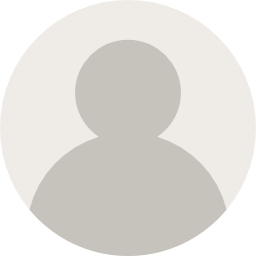


![240x900 [1]](https://ictsaigon.com.vn/storage/sliders/baner-nuc-14-essential.webp)
![240x900 [2]](https://ictsaigon.com.vn/storage/ads-rnuc12wshi700000i.webp)


